Tabla de Contenido
![]() Sobre el autor
Sobre el autor
![]() Artículos Relacionados
Artículos Relacionados
-
-
-
-
¿Has intentado hacer un screencast de la pantalla como imagen en Windows 7? ¿Quieres mejorar tu experiencia con una nueva herramienta? En este artículo te mostraremos los mejores grabadores de pantalla para Windows 7 los cuales te ayudarán a satisfacer tus necesidades específicas.
¿Qué herramienta debes utilizar para hacer un videotutorial eficaz o para comercializar tu negocio a los clientes en línea? Esta lista de selección te ofrece información relevante. Léela y elige la mejor grabadora que quieras descargar.
Top 1. EaseUS RecExperts
El primer grabador de pantalla recomendado para Windows 7 es EaseUS RecExperts el cual puede grabar la pantalla y el audio del sistema, el micrófono y una cámara web conectada a tu ordenador. Todas las actividades de grabación se realizarán en unos sencillos pasos con este intuitivo software de captura de pantalla.
También hay un recortador de vídeo y audio incorporado el cual puedes utilizar para editar los vídeos sin esfuerzo. Además, podrás ver los vídeos guardados en esta herramienta. El único requisito previo es descargar este capturador de pantalla para Windows 7 PC primero.
EaseUS RecExperts
- Soportar la programación de grabación
- Grabar con diferentes frecuencias de cuadro o configuraciones fijas
- Grabar pantalla y cámara web al mismo tiempo
- Ofrecer herramientas básicas de edición tras la grabación
¡Grabador de pantalla para Windows 7, descarga gratis la versión completa!
Descargar gratis Grabador de pantalla de EaseUS
Descargar gratisGrabador de pantalla de EaseUS
Trustpilot Valoración 4,7
Top 2. Free Cam
Free Cam es un grabador de pantalla sencillo y gratuito con un editor de audio/vídeo incorporado. La atractiva e intuitiva interfaz permite crear screencasts fácilmente. Además, puedes hacer una grabación de toda la pantalla, de un área seleccionada de la pantalla o de una sola ventana.
Este grabador de pantalla de Windows ofrece un conjunto completo de funciones para crear lecciones de vídeo profesionales y presentaciones de e-Learning. Mientras graba, puede incluso resaltar el cursor del ratón y activar los sonidos de los clics del ratón para enfatizar los detalles y pasos importantes.
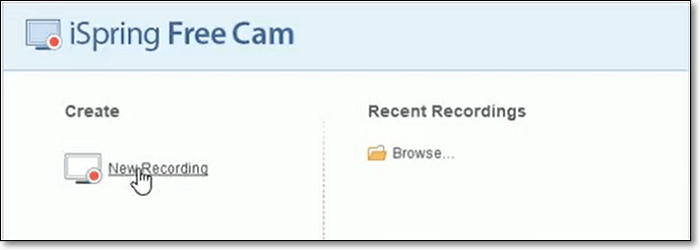
Ventajas:
- Grabador de pantalla sin marca de agua gratis, límites de tiempo o anuncios
- Grabación de locuciones y sonidos de ordenador
- Exporta vídeos como WMV o súbelos directamente a plataformas de redes sociales como YouTube
- Soporta una amplia selección de efectos de audio
Desventajas:
- Guarda las grabaciones únicamente como WMV
- No hay opción de grabación con la cámara web
Top 3. ShareX
ShareX es el mejor grabador de pantalla gratuito para Windows 7 que cuenta con casi tantas funciones personalizadas como algunos grabadores de pantalla de software de pago. Puede capturar la pantalla completa o parcial de forma flexible.
Esta herramienta se puede utilizar como una herramienta de captura de pantalla en Windows 7, y tiene la carpeta de captura de pantalla por defecto. Sin embargo, está dirigida principalmente a usuarios profesionales, por lo que un cliente medio podría perderse en las herramientas avanzadas.
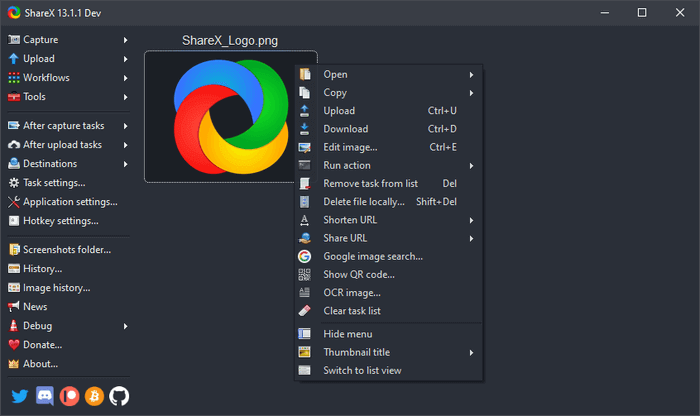
Ventajas:
- Incorpora teclas de acceso rápido para facilitar y agilizar la navegación
- Soporta muchos servicios para compartir enlaces
- Importa vídeos, música o fotos existentes
Desventajas:
- No es fácil de usar para los usuarios comunes
- No funciona la grabación con la cámara web
Top 4. CamStudio
CamStudio es una buena opción para usuarios puntuales u ocasionales con necesidades mínimas de edición. Este grabador de pantalla gratuito de Windows 7 es capaz de grabar todas las actividades de pantalla y audio de tu ordenador y crear vídeos AVI fácilmente.
Además, este grabador de pantalla de código abierto crea vídeos en formato AVI que posteriormente se pueden convertir en SWF. Y la interfaz es muy pequeña lo que reduce la dificultad a la hora de capturar su pantalla.
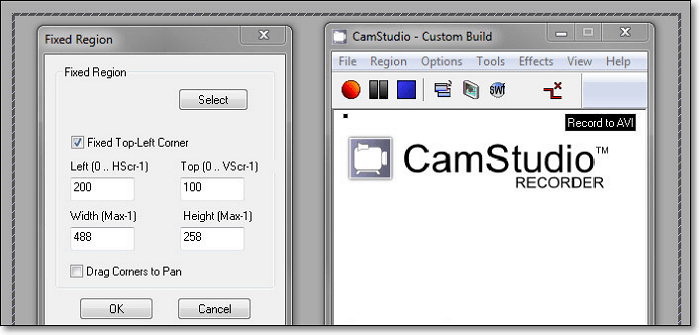
Ventajas:
- Crear un video de pantalla en pantalla
- Permite crear archivos de pequeño tamaño
- Permite personalizar el cursor como quieras
- Hay opciones de calidad disponibles para el vídeo de salida
Desventajas:
- Salidas sólo como archivos AVI
- Falta de funciones interactivas y de animación
Top 5. Ezvid
Ezvid afirma ser el grabador de pantalla más sencillo del mundo, y puede que no esté muy lejos de la realidad. La claridad de Ezvid se ve reforzada por la velocidad del producto, diseñada específicamente para ahorrar tiempo a los usuarios.
Este grabador de pantalla de Windows 7 puede ayudar a producir y subir vídeos directamente a plataformas multimedia como YouTube. Por ello, la herramienta goza de notoriedad entre los jugadores de videojuegos y los aficionados al cine interesados en realizar frecuentemente videoclips de la manera más rápida posible.
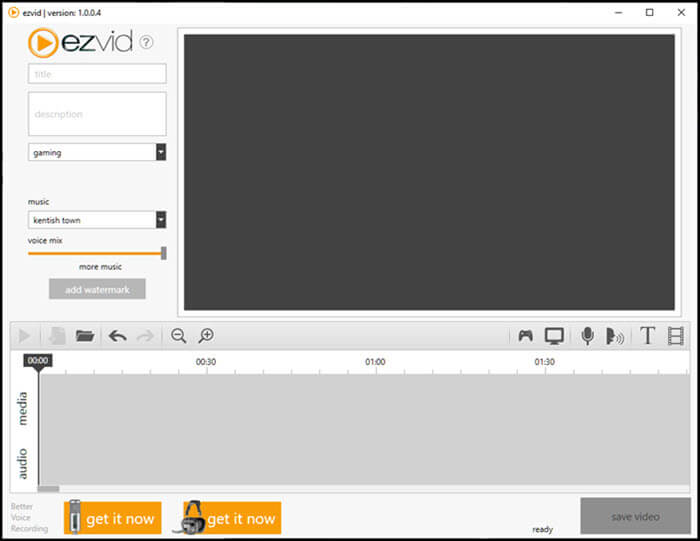
Ventajas:
- Permite la resolución automática de alta calidad
- Soporta el control de la velocidad de los vídeos de salida
- Ofrece una interfaz elegante y moderna
- Subida instantánea a YouTube
Desventajas:
- Tiene errores e incoherencias menores
Si quieres saber cómo grabar vídeo en Windows 7, sigue el siguiente artículo.
Top 6. OBS Studio
Como un grabador de pantalla de código abierto en Windows 7, OBS Studio es capaz de grabar la pantalla, el audio y el juego. Para los usuarios de Windows 7, esta herramienta es una solución gratuita y eficaz para capturar cualquier cosa en la pantalla del ordenador. Además, puedes elegir los recursos de audio, incluyendo el sistema y el sonido externo.
Al mismo tiempo, te permite aplicar ajustes más avanzados para el vídeo y el audio. Por ejemplo, es accesible para cambiar la tasa de bits de vídeo, el codificador y la tasa de bits de audio, etc.
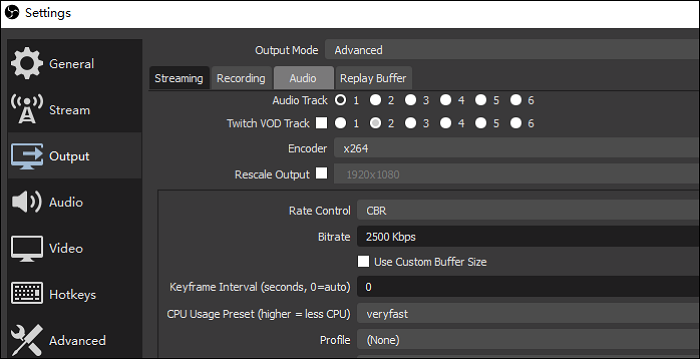
Ventajas:
- Software de captura de pantalla gratuito y funcional en Windows
- Captura de audio y vídeo en streaming
- Adecuado para la transmisión de vídeos en directo con alta calidad
- Ajustes avanzados para las selecciones de salida
Desventajas:
- Tiene una interfaz bastante compleja
Top 7. TinyTake
TinyTake es un sofisticado grabador de pantalla para Windows 7. Permite capturar pantallas e imágenes del ordenador y luego almacenar todas las grabaciones en la nube, ya que viene con una galería en línea basada en la nube.
Además, permite añadir comentarios mientras se graba o anotar las imágenes y vídeos capturados desde la unidad local. Y lo que es más importante, después de grabar, puedes subir directamente las capturas de vídeo a YouTube.
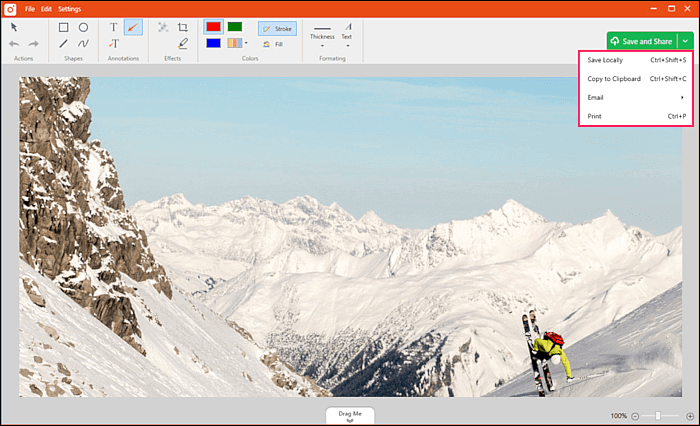
Ventajas:
- La URL pública está disponible para ser compartida
- Cuenta con un visor de archivos en línea integrado para imágenes, vídeos y documentos
- Soporta la creación de teclas de acceso directo personalizadas
Desventajas:
- La versión gratuita tiene un límite de 5 minutos de grabación de vídeo
- Los archivos de vídeo se guardan sólo como MP4
Top 8. Camtasia
Camtasia es otro gran software de grabación de pantalla para Windows 7. Puedes grabar vídeos y audios uno tras otro, combinando los resultados después. Lo que lo diferencia de otros programas de captura de pantalla es que permite crear y añadir cuestionarios e interactividad en los vídeos.
Podrás grabar cualquier cosa en tu ordenador con esta aplicación. Después de grabar, puedes subir al instante la grabación a YouTube, Vimeo, Screencast, o cualquier otro servicio de vídeo en línea.
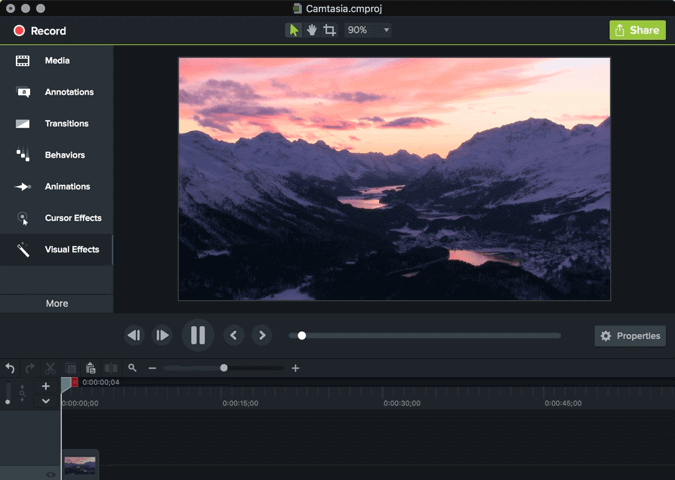
Ventajas:
- Las pistas de audio, vídeo y cursor pueden editarse por separado
- Añade subtítulos y cuestionarios a tus vídeos
- Dispone de una biblioteca de música y efectos sonoros libres de derechos
Desventajas:
- Resulta ser uno de los grabadores de pantalla más caros
- Tiene una interfaz multi-pistas muy complicada
Top 9. FlashBack Screen Recorder
FlashBack Screen Recorder es uno de los grabadores de escritorio más rápidos de Windows 7 para capturar y editar vídeo. Es un software de grabación de pantalla basado en el movimiento completo con una interfaz sencilla y práctica.
Puedes capturar la pantalla, junto con una cámara web y un micrófono, y luego mejorar la grabación con las herramientas de edición incorporadas y añadir subtítulos, flechas, imágenes, resaltados, etc.
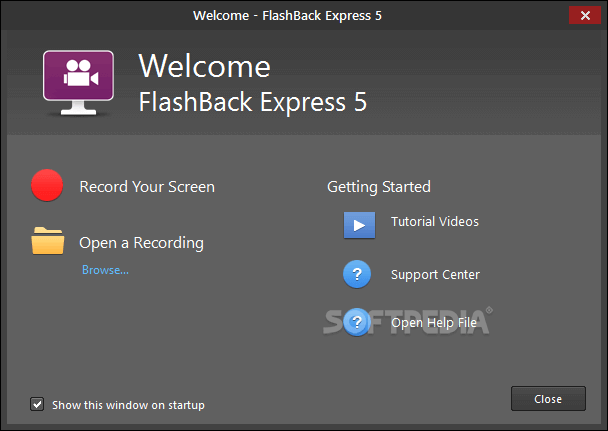
Ventajas:
- Graba varios monitores
- Permite añadir marcas de agua distintivas y personalizadas
- Sube rápidamente los vídeos a YouTube
- Ofrece opciones de acercamiento y desplazamiento
Desventajas:
- Dificultad para modificar las demos existentes
- No puede seguir el movimiento de las ventanas en uso
Conclusión
Hay muchos grabadores de pantalla que se pueden utilizar en un PC con Windows 7. Sin embargo, algunos no son lo suficientemente eficaces. Aquí,te mostramos diferentes grabadores de pantalla para Windows 7. Entre ellos, EaseUS RecExperts el cual es el mejor, ya que es muy completo y fácil de usar. ¡Aproveche esta oportunidad para descargarlo ahora!
Descargar gratis Grabador de pantalla de EaseUS
Descargar gratisGrabador de pantalla de EaseUS
Trustpilot Valoración 4,7
Preguntas frecuentes sobre el mejor grabador de pantalla para Windows 7
No te saltes esta parte si quieres conocer más información sobre los grabadores de pantallas para Windows 7.
1. ¿Tiene Windows 7 un grabador de pantalla?
No, Windows 7 no tiene un grabador de pantalla. Si deseas capturar la pantalla de tu PC con Windows 7, prueba algún software de grabación de pantalla de terceros, como ShareX, OBS Studio, FreeCam, etc.
2. ¿Cómo puedo grabar mi pantalla en Windows 7 de forma gratuita?
Para capturar pantallas en Windows 7 de forma gratuita, prueba EaseUS RecExperts, un grabador de pantalla todo en uno. Simplemente, ejecútalo, selecciona el área de grabación, y luego pulsa el botón "REC". Puedes obtener tus capturas de pantalla en poco tiempo.
3. ¿Cuál es el mejor grabador de pantalla gratuito para Windows 7?
Los usuarios tienen diferentes opiniones en relación con el mejor grabador de pantalla para Windows 7. A continuación se mencionan algunos grabadores populares para que puedas elegir mejor.
- OBS Studio
- Free Cam
- ShareX
- Fzvid
- EaseUS RecExperts
Sobre el autor
Con un interés en la redacción y la tecnología informática, Luna eligió trabajar como editora en EaseUS. Es una profesional de la recuperación de datos, restauración, copia de seguridad y grabación de pantalla. Luna seguirá escribiendo y ayudándole a la gente a solucionar sus problemas.
Artículos Relacionados
-
Cómo grabar pantalla y cámara web al mismo tiempo en Windows & Mac
![Pedro]() Pedro
2025/07/18
Pedro
2025/07/18 -
[2025] 12 Alternativas a OBS gratuitas para Win, Mac y Linux
![Luis]() Luis
2025/07/18
Luis
2025/07/18